來看看效果對比圖:

圖1
完美的修復是不是拯救了美美的POSE照?而且操作相當簡單哦,趕緊往下看看吧:
1、在“美圖秀秀”軟件中打開待處理的照片。進入“美容”菜單下,選擇“磨皮祛痘”—“自動磨皮”,使用中輕度“普通磨皮”來降噪。
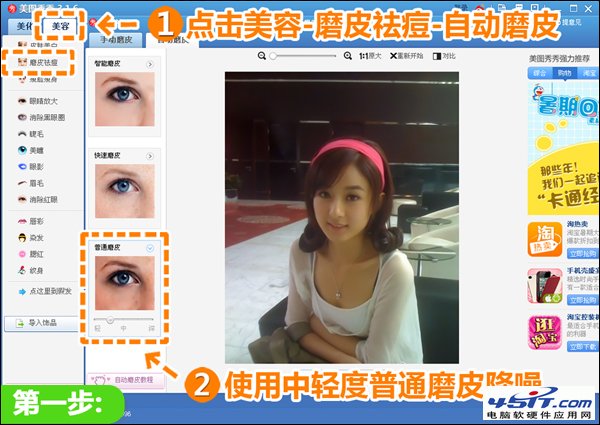
圖2
2、返回“美化”菜單下,在“基礎”分類中兩次使用透明度為100%和70%的“銳化”特效,大幅提高照片清晰度;再使用50%“去霧”特效去除照片灰度。
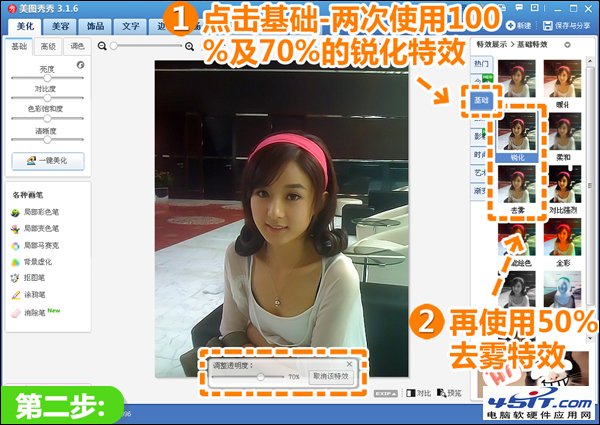
圖3
3、然後分別使用“LOMO”分類下透明度為50%的“HDR”特效,還有“影樓”分類下透明度為10%“阿寶色”及“紫色幻想”特效;再適當調高照片亮度、對比度及色彩飽和度。
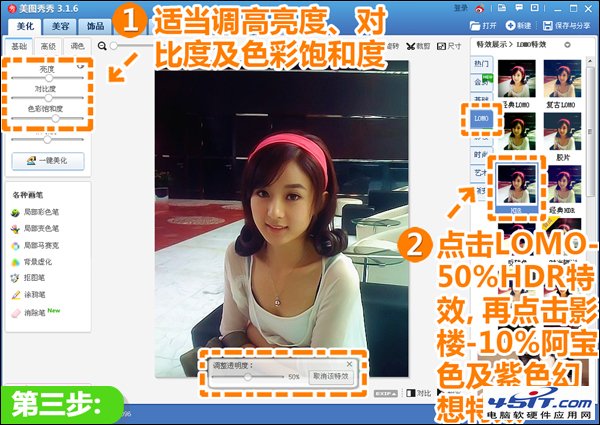
圖4
4、依舊在“美化”菜單下,點擊“消除筆”按鈕,適當調整消除筆的畫筆大小,塗抹掉背景中的多余部分。
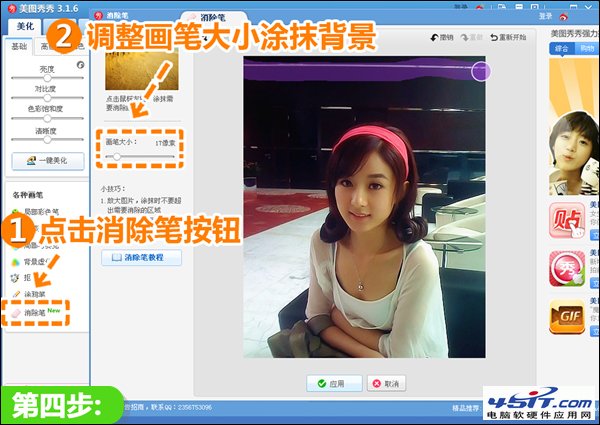
圖5
5、最後進入“文字”菜單下,在“文字模板”—“外文”分類中添加相應的文字素材,就大功告成了。
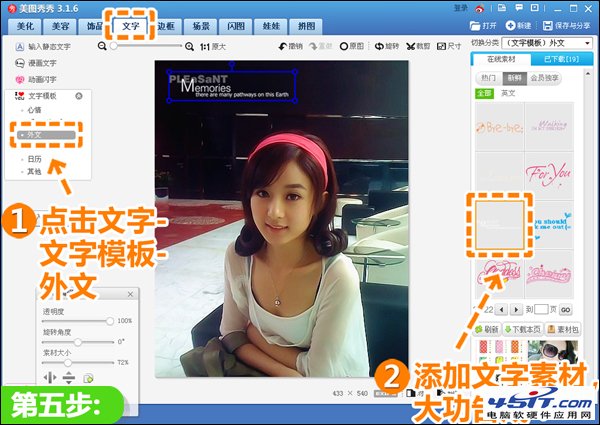
圖6
簡單處理後為照片輕松掃去灰暗模糊,增強了層次感的畫面是不是顯得更有質感了呢?實用技巧要多練習哦,親們也趕快用美圖秀秀來實踐一下,讓你手頭模糊灰暗的照片煥然一新吧!